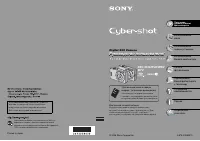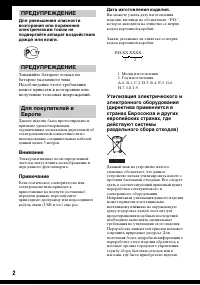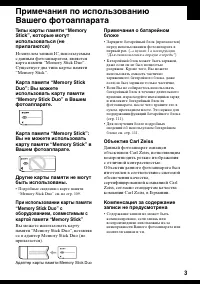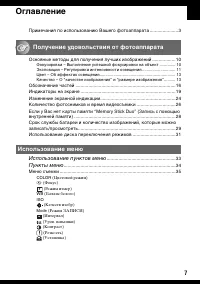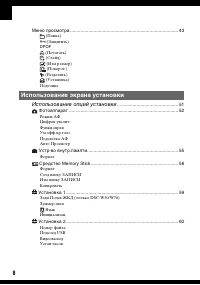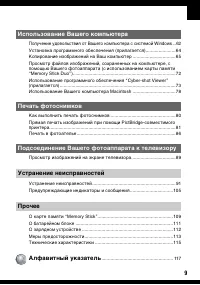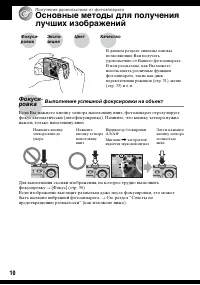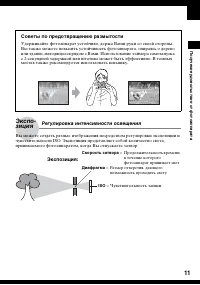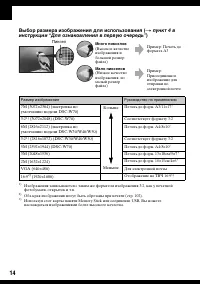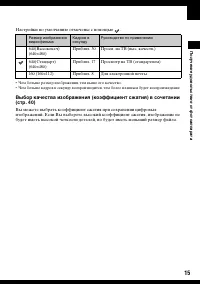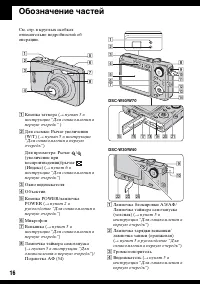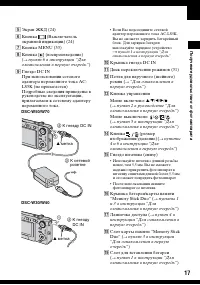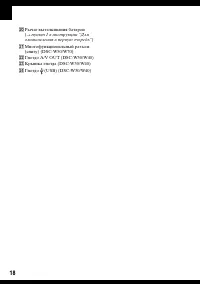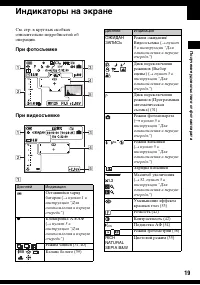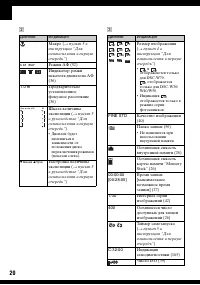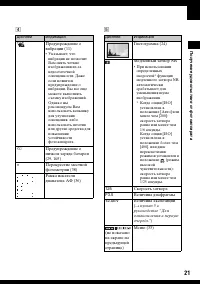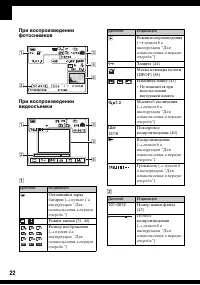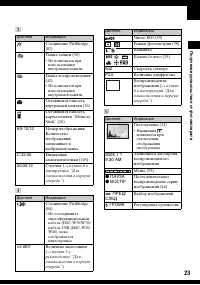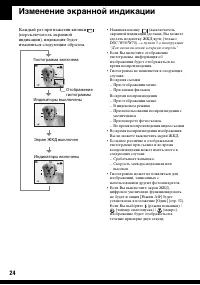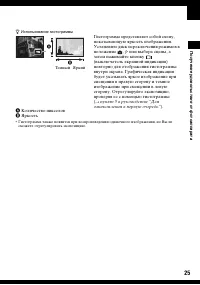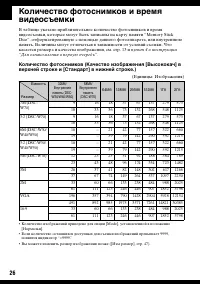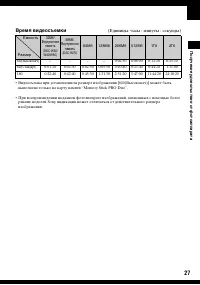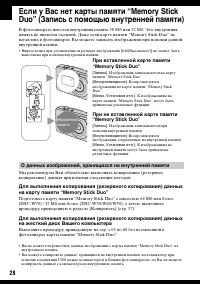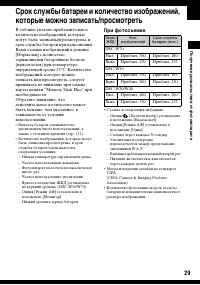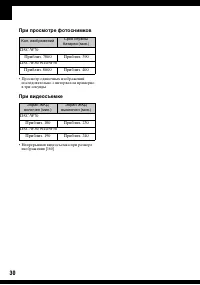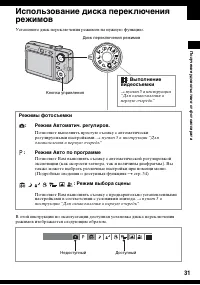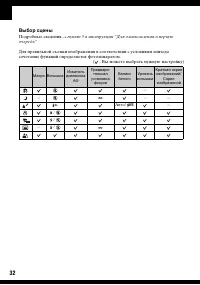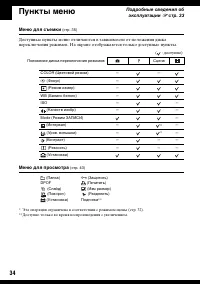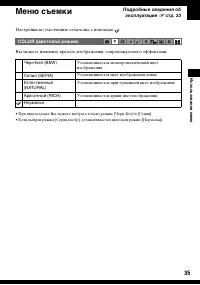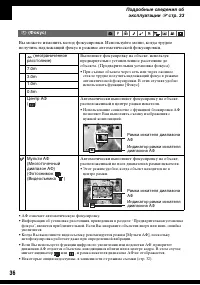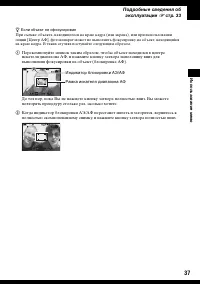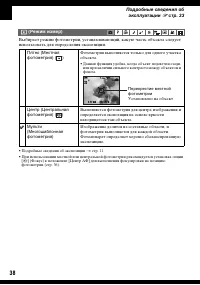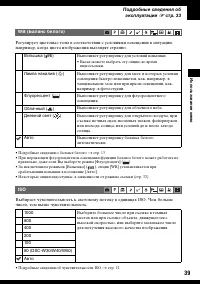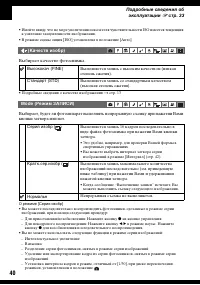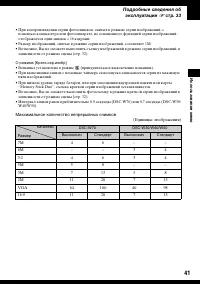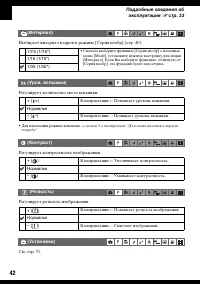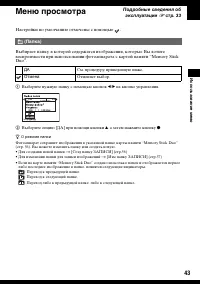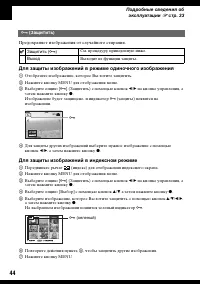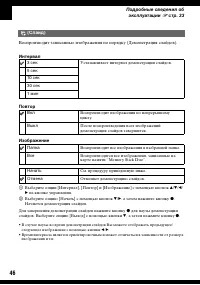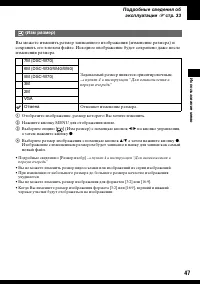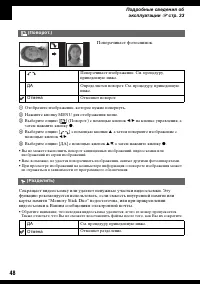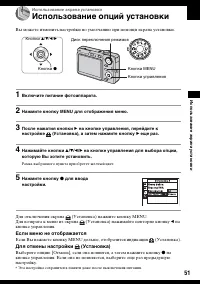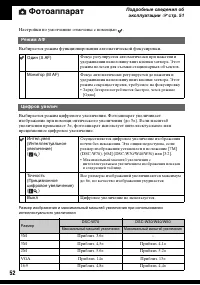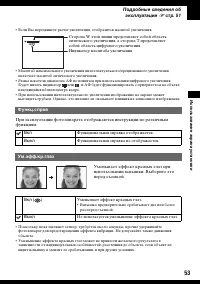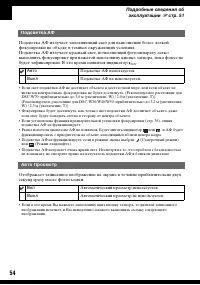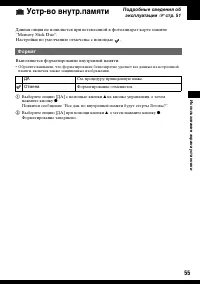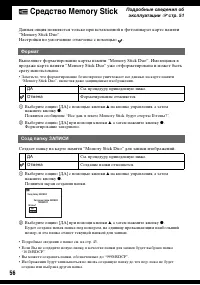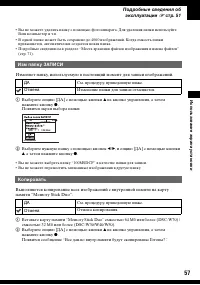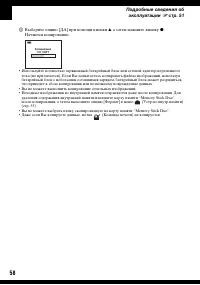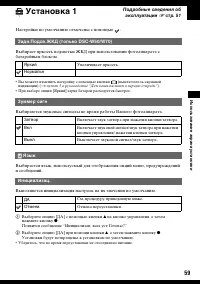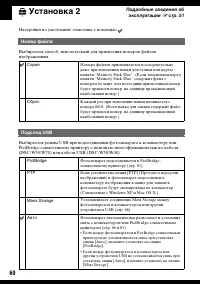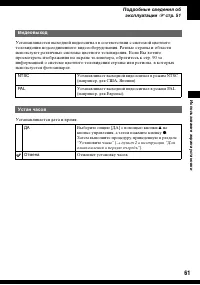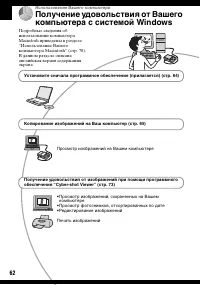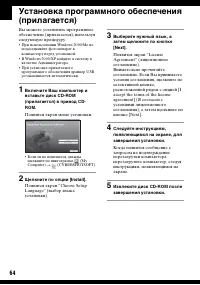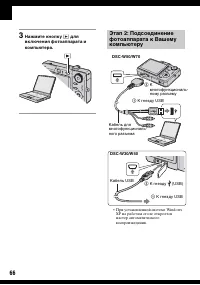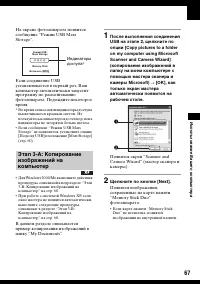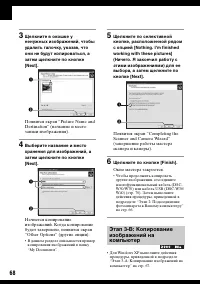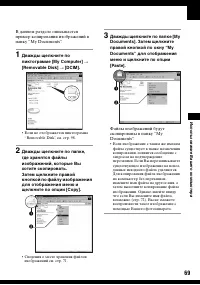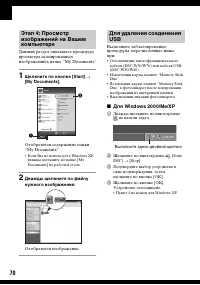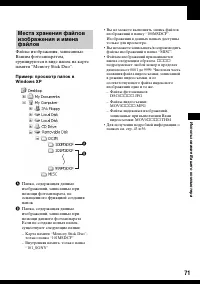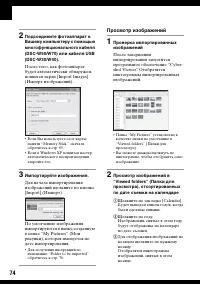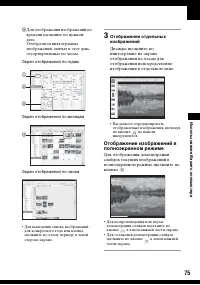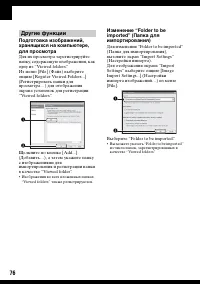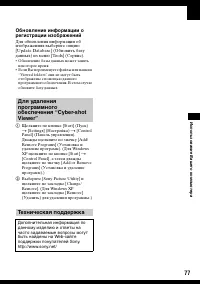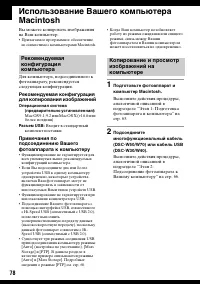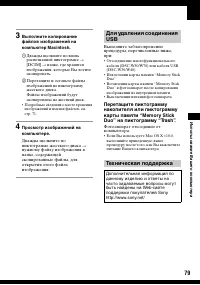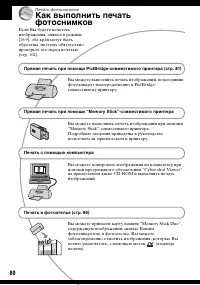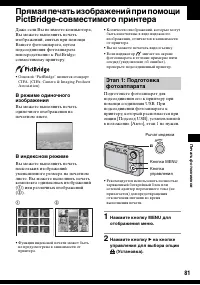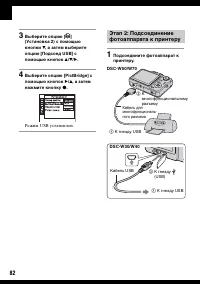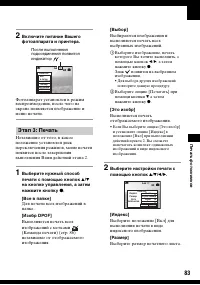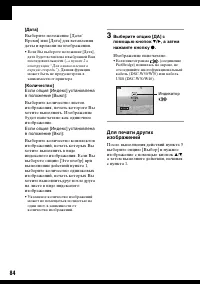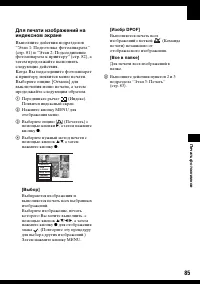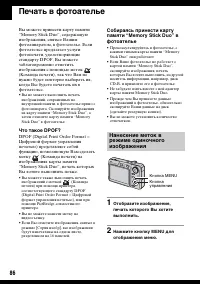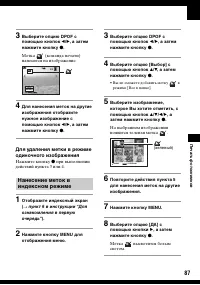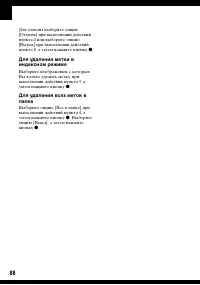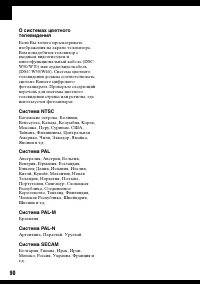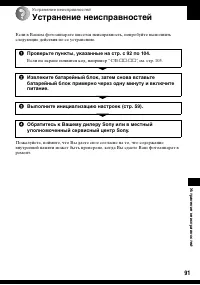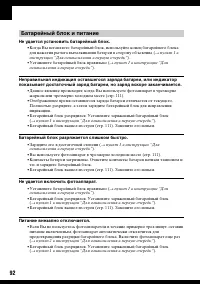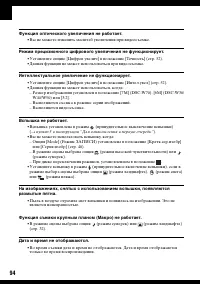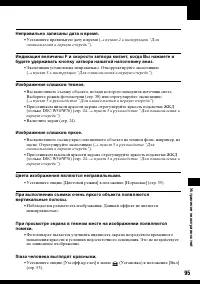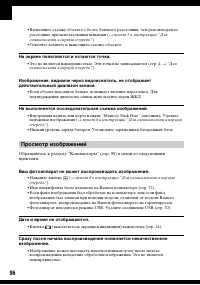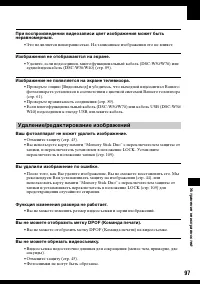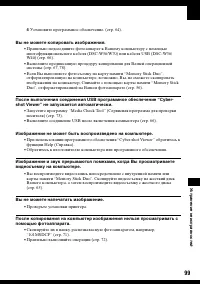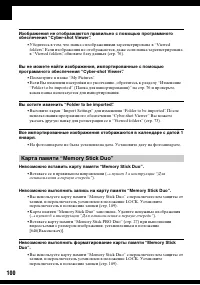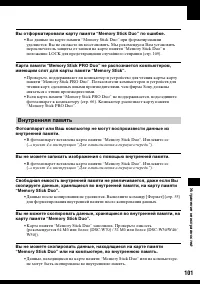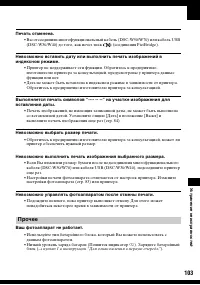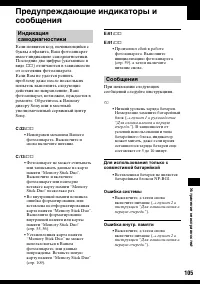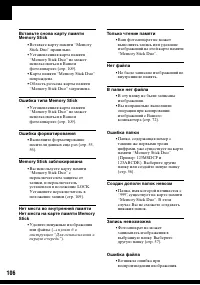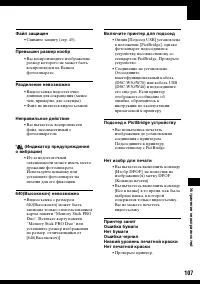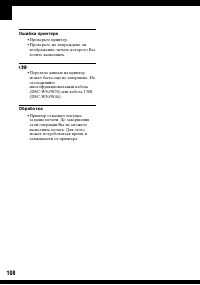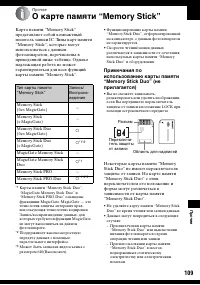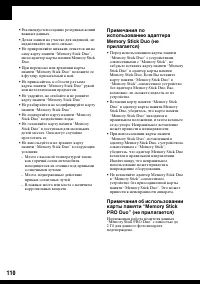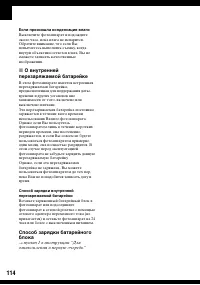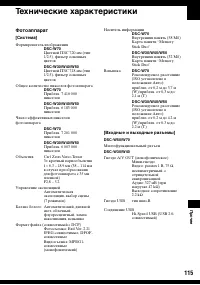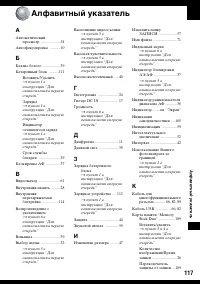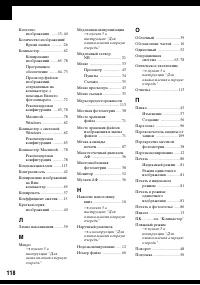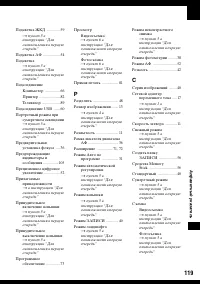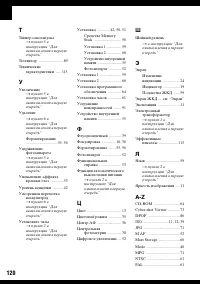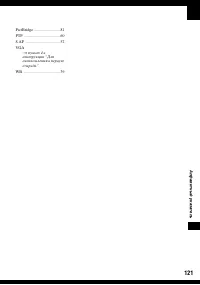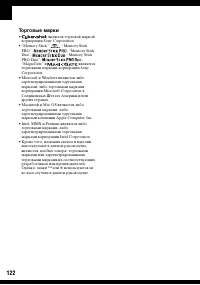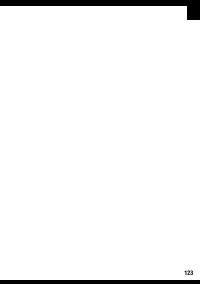Страница 2 - Дата изготовления изделия.; ПРЕДУПРЕЖДЕНИЕ
2 Для уменьшения опасности возгорания или поражения электрическим током не подвергайте аппарат воздействию дождя или влаги. Заменяйте батарею только на батарею указанного типа. Несоблюдение этого требования может привести к возгоранию или получению телесных повреждений. Данное изделие было протестир...
Страница 3 - Адаптер карты памяти Memory Stick Duo; Объектив Carl Zeiss
3 Примечания по использованию Вашего фотоаппарата Типы карты памяти “Memory Stick”, которые могут использоваться (не прилагаются) Носителем записи IC, используемым с данным фотоаппаратом, является карта памяти “Memory Stick Duo”. Существует два типа карты памяти “Memory Stick”. Карта памяти “Memory ...
Страница 5 - Об иллюстрациях
5 • Данный фотоаппарат оснащен приводным вариообъективом. Соблюдайте осторожность, не подвергайте объектив ударам и не прилагайте к нему силу. О совместимости данных изображения • Данный фотоаппарат удовлетворяет универсальному стандарту DCF (Design rule for Camera File system), созданному JEITA (Ja...
Страница 6 - Подготовка фотоаппарата и простая фотосъемка; Подготовьте батарейный блок; Дальнейшее знакомство с Вашим фотоаппаратом; Изменение настроек по умолчанию
6 Для полного использования цифрового фотоаппарата Подготовка фотоаппарата и простая фотосъемка “Для ознакомления в первую очередь” (отдельное руководство) 1 Подготовьте батарейный блок 2 Включите фотоаппарат/установите часы 3 Вставьте карту памяти “Memory Stick Duo” (не прилагается) 4 Выберите разм...
Страница 7 - Оглавление; Использование пунктов меню; COLOR; Получение удовольствия от фотоаппарата
7 Оглавление Примечания по использованию Вашего фотоаппарата ......................3 Основные методы для получения лучших изображений .................. 10 Фокусиpовка – Выполнение успешной фокусировки на объект .............. 10Экспозиция – Регулировка интенсивности освещения .........................
Страница 8 - Использование опций установки; Формат; Использование экрана установки
8 Меню просмотра ................................................................................... 43 (Папка) - (Защитить) DPOF (Печатать) (Слайд) (Изм размер) (Поворот.) (Разделить) (Установка) Подгонка Использование опций установки ............................................... 51 Фотоаппарат ....
Страница 10 - Основные методы для получения; См. раздел “Советы по; pовка; Выполнение успешной фокусировки на объект; Цвет
10 Получение удовольствия от фотоаппарата Основные методы для получения лучших изображений Если Вы нажмете кнопку затвора наполовину вниз, фотоаппарат отрегулирует фокус автоматически (автофокусировка). Помните, что кнопку затвора нужно нажать только наполовину вниз. Для выполнения съемки изображени...
Страница 11 - Советы по предотвращению размытости; зиция; Регулировка интенсивности освещения; Скорость затвора; возможность проходить свету; ISO
11 Пол у ч е ние у д овол ь с тви я от фот о а ппа рата Вы можете создать разные изображения посредством регулировки экспозиции и чувствительности ISO. Экспозиция представляет собой количество света, принимаемого фотоаппаратом, когда Вы отпускаете затвор. Советы по предотвращению размытости Удержива...
Страница 12 - Регулировка чувствительности ISO; Переэкспонирование; пункт 5 в инструкции “Для; Недоэкспонирование; Высокая чувствительность ISO
12 Регулировка чувствительности ISO ISO представляет собой единицу измерения (чувствительность), оценивающую, сколько света принимает устройство считывания изображений (эквивалентно фотопленке). Даже при одинаковой выдержке изображения будут различаться в зависимости от чувствительности ISO.Для регу...
Страница 13 - На видимый цвет объекта влияют условия освещения.; Описание пикселов и размера изображения; Об эффектах освещения; Качество; О “качестве изображения” и “размере изображения”; Пикселы
13 Пол у ч е ние у д овол ь с тви я от фот о а ппа рата На видимый цвет объекта влияют условия освещения. Пример: На цвет изображения оказывают влияние источники света Цветовые тона регулируются автоматически в режиме автоматической регулировки.Однако Вы можете отрегулировать цветовые тона вручную с...
Страница 14 - Выбор размера изображения для использования (; пункт 4 в; Пиксел; Больше
14 Выбор размера изображения для использования ( t пункт 4 в инструкции “Для ознакомления в первую очередь”) 1) Изображения записываются с таким же форматом изображения 3:2, как у печатной фотобумаги, открыток и т.п. 2) Оба края изображения могут быть обрезаны при печати (стр. 102). 3) Используя сло...
Страница 15 - Настройки по умолчанию отмечены с помощью; Для электронной почты
15 Пол у ч е ние у д овол ь с тви я от фот о а ппа рата Настройки по умолчанию отмечены с помощью . • Чем больше размер изображения, тем выше его качество. • Чем больше кадров в секунду воспроизводится, тем более плавным будет воспроизведение. Выбор качества изображения (коэффициент сжатия) в сочета...
Страница 16 - Обозначение частей; Для просмотра: Рычаг; Q R S T U
16 Обозначение частей См. стр. в круглых скобках относительно подробностей об операции. A Кнопка затвора ( t пункт 5 в инструкции “Для ознакомления в первую очередь” ) B Для съемки: Рычаг увеличения (W/T) ( t пункт 5 в инструкции “Для ознакомления в первую очередь” ) Для просмотра: Рычаг / (увеличен...
Страница 17 - Крышка гнезда DC IN; К гнезду DC IN
17 Пол у ч е ние у д овол ь с тви я от фот о а ппа рата E Экран ЖКД (24) F Кнопка (Выключатель экранной индикации) (24) G Кнопка МЕNU (33) H Кнопка (воспроизведение) ( t пункт 6 в инструкции “Для ознакомления в первую очередь” ) I Гнездо DC INПри использовании сетевого адаптера переменного тока AC-L...
Страница 19 - Индикаторы на экране; При фотосъемке; WB; Зарядка вспышки
19 Пол у ч е ние у д овол ь с тви я от фот о а ппа рата Индикаторы на экране См. стр. в круглых скобках относительно подробностей об операции. При фотосъемке При видеосъемке A Дисплей Индикация Оставшийся заряд батареи ( t пункт 1 в инструкции “Для ознакомления в первую очередь” ) z Блокировка AЭ/АФ...
Страница 20 - пункт 5 в; пункт 5; FINE STD
20 B C Дисплей Индикация Макро ( t пункт 5 в инструкции “Для ознакомления в первую очередь” ) Режим AФ (52) Индикатор рамки искателя диапазона АФ (36) 1.0 m Предварительно установленное фокусное расстояние (36) Шкала величины экспозиции ( t пункт 5 в руководстве “Для ознакомления в первую очередь” )...
Страница 21 - Медленный затвор NR
21 Пол у ч е ние у д овол ь с тви я от фот о а ппа рата D E Дисплей Индикация Предупреждение о вибрации (11) • Указывает, что вибрация не позволит Вам снять четкие изображения из-за недостаточной освещенности. Даже если появится предупреждение о вибрации, Вы все еще можете выполнять съемку изображен...
Страница 23 - ВОСПР; Выбор изображений; ГРОМК; Регулировка громкости
23 Пол у ч е ние у д овол ь с тви я от фот о а ппа рата C D E Дисплей Индикация Соединение PictBridge (82) Папка записи (56) • Не появляется при использовании внутренней памяти. Папка воспроизведения (43) • Не появляется при использовании внутренней памяти. Оставшаяся емкость внутренней памяти (26) ...
Страница 24 - Изменение экранной индикации; Каждый раз при нажатии кнопки; Экран ЖКД выключен
24 Изменение экранной индикации Каждый раз при нажатии кнопки (переключатель экранной индикации), индикация будет изменяться следующим образом. • Нажимая кнопку (выключатель экранной индикации) дольше, Вы можете сделать подсветку ЖКД ярче (только DSC-W50/W70). t пункт 5 в инструкции “Для ознакомлени...
Страница 25 - или выбора сцены, а; Яркий
25 Пол у ч е ние у д овол ь с тви я от фот о а ппа рата z Использование гистограммы Гистограмма представляет собой схему, показывающую яркость изображения. Установите диск переключения режимов в положение , или выбора сцены, а затем нажимайте кнопку (выключатель экранной индикации) повторно для отоб...
Страница 27 - Время видеосъемки
27 Пол у ч е ние у д овол ь с тви я от фот о а ппа рата Время видеосъемки (Единицы: часы : минуты : секунды) • Видеосъемка при установленном размере изображения [640(Высококач)] может быть выполнена только на карту памяти “Memory Stick PRO Duo”. • При воспроизведении на данном фотоаппарате изображен...
Страница 28 - О данных изображений, хранящихся на внутренней памяти
28 Если у Вас нет карты памяти “Memory Stick Duo” (Запись с помощью внутренней памяти) В фотоаппарате имеется внутренняя память 58 Мб или 32 Мб. Это внутренняя память не является съемной. Даже если карта памяти “Memory Stick Duo” не вставлена в фотоаппарат, Вы можете записать изображения при помощи ...
Страница 31 - Диск переключения режимов; пункт 5 в инструкции; Недоступный
31 Пол у ч е ние у д овол ь с тви я от фот о а ппа рата Использование диска переключения режимов Установите диск переключения режимов на нужную функцию. В этой инструкции по эксплуатации доступная установка диска переключения режимов изображается следующим образом. Режимы фотосъемки : Режим Автомати...
Страница 32 - Выбор сцены; Подробные сведения
32 Выбор сцены Подробные сведения t пункт 5 в инструкции “Для ознакомления в первую очередь” Для правильной съемки изображения в соответствии с условиями эпизода сочетание функций определяется фотоаппаратом. ( : Вы можете выбрать нужную настройку) Макро Вспышка Искатель диапазона AФ Предвари- тельна...
Страница 33 - Нажмите кнопку MENU для отображения меню.; Кнопки
33 Испол ь з ова ние ме ню Использование меню Использование пунктов меню 1 Запись: Включите фотоаппарат, затем установите диск переключения режимов.Воспроизведение: Нажмите кнопку . В зависимости от положения диска переключения режимов и режима записи/воспроизведения могут быть доступны различные пу...
Страница 34 - Пункты меню; Меню для съемки
34 Подробные сведения об эксплуатации 1 стр. 33 Пункты меню Меню для съемки (стр. 35) Доступные пункты меню отличаются в зависимости от положения диска переключения режимов. На экране отображаются только доступные пункты. Меню для просмотра (стр. 43) (Папка) - (Защитить) DPOF (Печатать) (Слайд) (Изм...
Страница 35 - ова; Меню съемки; Устанавливается цвет изображения сепия; Нормальн
35 Подробные сведения об эксплуатации 1 стр. 33 Испол ь з ова ние ме ню Меню съемки Настройки по умолчанию отмечены с помощью . Вы можете изменить яркость изображения, сопровождаемого эффектами. • При видеосъемке Вы можете выбрать только режим [Черн-Бел] и [Сепия].• Если выбран режим [Серия изобр], ...
Страница 37 - Подробные сведения об; Индикатор блокировки AЭ/AФ
37 Испол ь з ова ние ме ню Подробные сведения об эксплуатации 1 стр. 33 z Если объект не сфокусирован При съемке объекта, находящегося на краю кадра (или экрана), или при использовании опции [Центр АФ], фотоаппарат может не выполнить фокусировку на объект, находящийся на краю кадра. В таких случаях ...
Страница 38 - Установлено на объект
38 Подробные сведения об эксплуатации 1 стр. 33 Выбирает режим фотометрии, устанавливающий, какую часть объекта следует использовать для определения экспозиции. • Подробные сведения об экспозиции t стр. 11 • При использовании местной или центральной фотометрии рекомендуется установка опции [ 9 ] (Фо...
Страница 39 - Выполняет регулировку для условий вспышки.; Выполняет регулировку для облачного неба.; Авто
39 Испол ь з ова ние ме ню Подробные сведения об эксплуатации 1 стр. 33 Регулирует цветовые тона в соответствии с условиями освещения в ситуации, например, когда цвета изображения выглядят странно. • Подробные сведения о балансе белого t стр. 13 • При мерцающем флуоресцентном освещении функция балан...
Страница 40 - Выбирает качество фотоснимка.; Непрерывная съемка не выполняется.
40 Подробные сведения об эксплуатации 1 стр. 33 • Имейте ввиду, что по мере увеличения показателя чувствительности ISO имеется тенденция к усилению зашумленности изображения. • В режиме сцены опция [ISO] установлена в положение [Авто]. Выбирает качество фотоснимка. • Подробные сведения о качестве из...
Страница 41 - Максимальное количество непрерывных снимков
41 Испол ь з ова ние ме ню Подробные сведения об эксплуатации 1 стр. 33 • При воспроизведении серии фотоснимков, снятых в режиме серии изображений, с помощью компьютера или фотоаппарата, не оснащенного функцией серии изображений, отображается один снимок с 16 кадрами. • Размер изображений, снятых в ...
Страница 42 - Регулирует количество света вспышки.; Регулирует контрастность изображения.; В направлении –: Понижает уровень вспышки.; В направлении –: Уменьшает контрастность.
42 Подробные сведения об эксплуатации 1 стр. 33 Выбирает интервал кадров в режиме [Серия изобр] (стр. 40). Регулирует количество света вспышки. • Для изменения режима вспышки t пункт 5 в инструкции “Для ознакомления в первую очередь” Регулирует контрастность изображения. Регулирует резкость изображе...
Страница 43 - Меню просмотра; Выберите нужную папку с помощью кнопок; ДА
43 Подробные сведения об эксплуатации 1 стр. 33 Испол ь з ова ние ме ню Меню просмотра Настройки по умолчанию отмечены с помощью . Выбирает папку, в которой содержатся изображения, которые Вы хотите воспроизвести при использовании фотоаппарата с картой памяти “Memory Stick Duo”. 1 Выберите нужную па...
Страница 44 - Предохраняет изображения от случайного стирания.; Для защиты изображений в режиме одиночного изображения; Выход
44 Подробные сведения об эксплуатации 1 стр. 33 Предохраняет изображения от случайного стирания. Для защиты изображений в режиме одиночного изображения 1 Отобразите изображение, которое Вы хотите защитить. 2 Нажмите кнопку MENU для отображения меню. 3 Выберите опцию [ - ] (Защитить) с помощью кнопок...
Страница 45 - Для отмены защиты; В режиме одиночного изображения; Для отмены защиты всех изображений в папке
45 Испол ь з ова ние ме ню Подробные сведения об эксплуатации 1 стр. 33 8 Выберите опцию [ДА] с помощью кнопки B , а затем нажмите кнопку z . Индикатор - высветится белым цветом. Выбранные изображения будут защищены. • Для защиты всех изображений в папке выберите опцию [Все в папке] в пункте 4 и наж...
Страница 46 - Интервал
46 Подробные сведения об эксплуатации 1 стр. 33 Воспроизводит записанные изображения по порядку (Демонстрация слайдов). Интервал Повтор Изображение 1 Выберите опции [Интервал], [Повтор] и [Изображение] с помощью кнопок v / V / b / B на кнопке управления. 2 Выберите опцию [Начать] с помощью кнопок V ...
Страница 47 - пункт 4 в инструкции “Для ознакомления в
47 Испол ь з ова ние ме ню Подробные сведения об эксплуатации 1 стр. 33 Вы можете изменить размер записанного изображения (изменение размера) и сохранить его в новом файле. Исходное изображение будет сохранено даже после изменения размера. 1 Отобразите изображение, размер которого Вы хотите изменить...
Страница 48 - Поворачивает фотоснимок.
48 Подробные сведения об эксплуатации 1 стр. 33 Поворачивает фотоснимок. 1 Отобразите изображение, которое нужно повернуть. 2 Нажмите кнопку MENU для отображения меню. 3 Выберите опцию [ ] (Поворот.) с помощью кнопок b / B на кнопке управления, а затем нажмите кнопку z . 4 Выберите опцию [ ] с помощ...
Страница 49 - Пример: Сокращение видеосъемки под номером 101_0002
49 Испол ь з ова ние ме ню Подробные сведения об эксплуатации 1 стр. 33 Пример: Сокращение видеосъемки под номером 101_0002 В данном разделе описан пример разделения видеосъемки под номером 101_0 002 и ее удаления в следующей файловой конфигурации. 1 Сокращение эпизода A. Разделить Видеосъемка 10 1_...
Страница 50 - Записывает увеличенное изображение (; Подгонка
50 Подробные сведения об эксплуатации 1 стр. 33 5 Нажмите кнопку z в нужной точке сокращения. • Если Вы хотите отрегулировать точку сокращения, выберите опцию [ c / C ] (кадр назад/вперед) и отрегулируйте точку сокращения с помощью кнопок b / B . • Если Вы хотите изменить точку сокращения, выберите ...
Страница 51 - Для отключения экрана; Если меню не отображается; Если Вы нажмете кнопку MENU дольше, отобразится индикация; Для отмены настройки; на
51 И с пол ь зов а ние э к р а на у с танов ки Использование экрана установки Использование опций установки Вы можете изменить настройки по умолчанию при помощи экрана установки. 1 Включите питание фотоаппарата. 2 Нажмите кнопку MENU для отображения меню. 3 После нажатия кнопки B на кнопке управлени...
Страница 52 - Фотоаппарат; Режим АФ; Выкл; Цифровое увеличение не используется.
52 Подробные сведения об эксплуатации 1 стр. 51 Фотоаппарат Настройки по умолчанию отмечены с помощью . Выбирается режим функционирования автоматической фокусировки. Выбирается режим цифрового увеличения. Фотоаппарат увеличивает изображение при помощи оптического увеличения (до 3 × ). Если масштаб у...
Страница 53 - Вкл; Функциональная справка отображается.; Функциональная справка не отображается.; Не используется уменьшение эффекта красных глаз.
53 И с пол ь зов а ние э к р а на у с танов ки Подробные сведения об эксплуатации 1 стр. 51 • Если Вы передвинете рычаг увеличения, отобразится масштаб увеличения. • Масштаб максимального увеличения интеллектуального/прецизионного увеличения включает масштаб оптического увеличения. • Рамка искателя ...
Страница 54 - Подсветка АФ; Подсветка АФ используется.; Подсветка АФ не используется.; Авто Просмотр; Автоматический просмотр используется.; Автоматический просмотр не используется.
54 Подробные сведения об эксплуатации 1 стр. 51 Подсветка АФ излучает заполняющий свет для выполнения более легкой фокусировки на объект в темных окружающих условиях.Подсветка АФ излучает красный свет, позволяющий фотоаппарату легко выполнить фокусировку при нажатой наполовину кнопке затвора, пока ф...
Страница 55 - Выполняется форматирование внутренней памяти.; на кнопке управления, а затем; Форматирование отменяется.
55 И с пол ь зов а ние э к р а на у с танов ки Подробные сведения об эксплуатации 1 стр. 51 Устр-во внутр.памяти Данная опция не появляется при вставленной в фотоаппарат карте памяти “Memory Stick Duo”.Настройки по умолчанию отмечены с помощью . Выполняется форматирование внутренней памяти. • Обрати...
Страница 56 - Средство Memory Stick
56 Подробные сведения об эксплуатации 1 стр. 51 Средство Memory Stick Данная опция появляется только при вставленной в фотоаппарат карте памяти “Memory Stick Duo”. Настройки по умолчанию отмечены с помощью . Выполняет форматирование карты памяти “Memory Stick Duo”. Имеющаяся в продаже карта памяти “...
Страница 57 - Изм папку ЗАПИСИ; Копировать
57 И с пол ь зов а ние э к р а на у с танов ки Подробные сведения об эксплуатации 1 стр. 51 • Вы не можете удалить папку с помощью фотоаппарата. Для удаления папки используйте Ваш компьютер и т.п. • В одной папке может быть сохранено до 40 0 0 изображений. Когда емкость папки превышается, автоматиче...
Страница 58 - , а затем нажмите кнопку
58 Подробные сведения об эксплуатации 1 стр. 51 3 Выберите опцию [ДА] при помощи кнопки v , а затем нажмите кнопку z . Начнется копирование. • Используйте полностью заряженный батарейный блок или сетевой адаптер переменного тока (не прилагается). Если Вы попытаетесь копировать файлы изображений, исп...
Страница 59 - Установка 1; Выполняется инициализация настроек на их значения по умолчанию.; Зуммер сигн
59 И с пол ь зов а ние э к р а на у с танов ки Подробные сведения об эксплуатации 1 стр. 51 Установка 1 1 Настройки по умолчанию отмечены с помощью . Выбирает яркость подсветки ЖКД при использовании фотоаппарата с батарейным блоком. • Вы можете изменить настройку с помощью кнопки (выключатель экранн...
Страница 60 - Установка 2; Номер файла
60 Подробные сведения об эксплуатации 1 стр. 51 Установка 2 2 Настройки по умолчанию отмечены с помощью . Выбирается способ, используемый для присвоения номеров файлов изображениям. Выбирается режим USB при подсоединении фотоаппарата к компьютеру или PictBridge-совместимому принтеру с помощью многоф...
Страница 61 - Устанавливается дата и время.; Видеовыход; NTSC; Устан часов; Отмена; Отменяет установку часов.
61 И с пол ь зов а ние э к р а на у с танов ки Подробные сведения об эксплуатации 1 стр. 51 Устанавливается выходной видеосигнал в соответствии с системой цветного телевидения подсоединенного видеооборудования. Разные страны и области используют различные системы цветного телевидения. Если Вы хотите...
Страница 62 - Использование Вашего компьютера; Просмотр изображений на Вашем компьютере
62 Использование Вашего компьютера Получение удовольствия от Вашего компьютера с системой Windows Подробные сведения об использовании компьютера Macintosh приведены в разделе “Использование Вашего компьютера Macintosh” (стр. 78). В данном разделе описана английская версия содержания экрана. Установи...
Страница 63 - Входит в стандартный; Операционная система; Pentium III 50 0 МГц
63 Испол ь з ова ние Ва шего к о мпь ю тера Для компьютера, подсоединенного к фотоаппарату, рекомендуется следующая конфигурация. Рекомендуемая конфигурация для копирования изображений Операционная система (предварительно установленная): Microsoft Windows 20 0 0 Professional, Windows Millennium Edit...
Страница 64 - Появится экран меню установки.
64 Установка программного обеспечения (прилагается) Вы можете установить программное обеспечение (прилагается), используя следующую процедуру. • При использовании Windows 20 0 0/Me не подсоединяйте фотоаппарат к компьютеру перед установкой. • В Windows 20 0 0/XP войдите в систему в качестве Админист...
Страница 66 - К гнезду USB
66 3 Нажмите кнопку для включения фотоаппарата и компьютера. • При установленной системе Windows XP на рабочем столе откроется мастер автоматического воспроизведения. Этап 2: Подсоединение фотоаппарата к Вашему компьютеру Кабель для многофункциональ-ного разъема 1 К гнезду USB 2 К многофункциональ-н...
Страница 68 - Окно мастера закроется.
68 3 Щелкните в окошке у ненужных изображений, чтобы удалить галочку, указав, что они не будут копироваться, а затем щелкните по кнопке [Next]. Появится экран “Picture Name and Destination” (название и место записи изображения). 4 Выберите название и место хранения для изображений, а затем щелкните ...
Страница 70 - Отобразится изображение.; Дважды щелкните по пиктограмме; Выполните здесь двойной щелчок
70 Данный раздел описывает процедуру просмотра скопированных изображений в папке “My Documents”. 1 Щелкните по кнопке [Start] t [My Documents]. Отобразится содержание папки “My Documents”. • Если Вы не используете Windows XP, дважды щелкните по папке [My Documents] на рабочем столе. 2 Дважды щелкнит...
Страница 73 - Импортирование изображений; Найдите пиктограмму; Основные инструкции
73 Испол ь з ова ние Ва шего к о мпь ю тера Использование программного обеспечения “Cyber-shot Viewer” (прилагается) Благодаря преимуществам программного обеспечения Вы сможете использовать фотоснимки и видеофильмы с фотоаппарата чаще, чем когда-либо.В данном разделе приведен обзор программного обес...
Страница 74 - Импортируйте изображения.; Просмотр изображений
74 2 Подсоедините фотоаппарат к Вашему компьютеру с помощью многофункционального кабеля (DSC-W50/W70) или кабеля USB (DSC-W30/W40). После того, как фотоаппарат будет автоматически обнаружен, появится экран [Import Images] (Импорт изображений). • Если Вы используете слот карты памяти “Memory Stick”, ...
Страница 76 - Выберите “Folder to be imported”.; Другие функции
76 Подготовка изображений, хранящихся на компьютере, для просмотра Для их просмотра зарегистрируйте папку, содержащую изображения, как одну из “Viewed folders”. Из меню [File] (Файл) выберите опцию [Register Viewed Folders...] (Регистрировать папки для просмотра…) для отображения экрана установок дл...
Страница 77 - Техническая поддержка
77 Испол ь з ова ние Ва шего к о мпь ю тера Обновление информации о регистрации изображений Для обновления информации об изображениях выберите опцию [Update Database] (Обновить базу данных) из меню [Tools] (Сервис). • Обновление базы данных может занять некоторое время. • Если Вы переименуете файлы ...
Страница 80 - Печать фотоснимков; Как выполнить печать; Прямая печать при помощи “Memory Stick”-совместимого принтера
80 Печать фотоснимков Как выполнить печать фотоснимков Если Вы будете печатать изображения, снятые в режиме [16:9], оба края могут быть обрезаны, поэтому обязательно проверьте это перед печатью (стр. 102). Прямая печать при помощи PictBridge-совместимого принтера (стр. 81) Вы можете выполнить печать...
Страница 81 - чат; В индексном режиме; ) или различных изображений; Нажмите кнопку; Рычаг индекса
81 П е чат ь фо т о сни м к о в Прямая печать изображений при помощи PictBridge-совместимого принтера Даже если Вы не имеете компьютера, Вы можете выполнить печать изображений, снятых при помощи Вашего фотоаппарата, путем подсоединения фотоаппарата непосредственно к PictBridge-совместимому принтеру....
Страница 82 - Режим USB установлен.
82 3 Выберите опцию [ ] (Установка 2) с помощью кнопки V , а затем выберите опцию [Подсоед USB] с помощью кнопок v / V / B . 4 Выберите опцию [PictBridge] с помощью кнопок B / v , а затем нажмите кнопку z . Режим USB установлен. 1 Подсоедините фотоаппарат к принтеру. 2 Mass Storage Этап 2: Подсоедин...
Страница 83 - Выберите размер печатного листа.
83 П е чат ь фо т о сни м к о в 2 Включите питание Вашего фотоаппарата и принтера. После выполнения подсоединения появится индикатор . Фотоаппарат установлен в режим воспроизведения, после чего на экране появляется изображение и меню печати. Независимо от того, в какое положение установлен диск пере...
Страница 84 - Изображение напечатано.; Индикатор
84 [Дата] Выберите положение [Дата/Время] или [Дата] для вставления даты и времени на изображения. • Если Вы выберете положение [Дата], дата будет вставлена в выбранной Вам последовательности ( t пункт 2 в инструкции “Для ознакомления в первую очередь” ). Данная функция может быть не предусмотрена в...
Страница 86 - Печать в фотоателье; Кнопка MENU
86 Печать в фотоателье Вы можете принести карту памяти “Memory Stick Duo”, содержащую изображения, снятые Вашим фотоаппаратом, в фотоателье. Если фотоателье предлагает услуги фотопечати, удолетворяющие стандарту DPOF, Вы можете заблаговременно отметить изображения с помощью меток (Команда печати), т...
Страница 87 - пункт 6 в инструкции “Для
87 П е чат ь фо т о сни м к о в 3 Выберите опцию DPOF с помощью кнопок b / B , а затем нажмите кнопку z . Метка (команда печати) наносится на изображение. 4 Для нанесения меток на другие изображения отобразите нужное изображение с помощью кнопок b / B , а затем нажмите кнопку z . Для удаления метки ...
Страница 89 - Просмотр изображений на экране; Нажмите кнопки; Кабель для многофункционального разъема; Кнопка управления
89 П о дсоед и н е н и е В а ш его фо то ап парата к те левизор у Подсоединение Вашего фотоаппарата к телевизору Просмотр изображений на экране телевизора Вы можете просматривать изображения на экране телевизора посредством подсоединения фотоаппарата к телевизору. Выключите питание Вашего фотоаппара...
Страница 90 - Бразилия; Система SECAM
90 О системах цветного телевидения Если Вы хотите просматривать изображения на экране телевизора, Вам понадобится телевизор с входным видеогнездом и многофункциональный кабель (DSC-W50/W70) или аудио/видеокабель (DSC-W30/W40). Система цветного телевидения должна соответствовать системе Вашего цифров...
Страница 91 - Устранение неисправностей; ss
91 У с т р ане н и е н е и с п р авн о стей Устранение неисправностей Устранение неисправностей Если в Вашем фотоаппарате имеется неисправность, попробуйте выполнить следующие действия по ее устранению. Пожалуйста, поймите, что Вы даете свое согласие на то, что содержание внутренней памяти может быт...
Страница 92 - Не удается установить батарейный блок.; Батарейный блок разряжается слишком быстро.; Зарядите его в достаточной степени (; Не удается включить фотоаппарат.; Установите батарейный блок правильно (; Питание внезапно отключается.; Батарейный блок и питание
92 Не удается установить батарейный блок. • Когда Вы вставляете батарейный блок, используйте конец батарейного блока для нажатия рычага выталкивания батареи в сторону объектива ( t пункт 1 в инструкции “Для ознакомления в первую очередь” ). • Установите батарейный блок правильно ( t пункт 1 в инстру...
Страница 93 - Фотосъемка/видеосъемка
93 У с т р ане н и е н е и с п р авн о стей Экран не включается даже при включенном питании. • Включите экран (стр. 24). Ваш фотоаппарат не может записывать изображения. • Проверьте свободную емкость внутренней памяти или карты памяти “Memory Stick Duo” (стр. 26). Если она заполнена, выполните одно ...
Страница 94 - пункт 5 в инструкции “Для ознакомления в первую очередь”; Дата и время не отображаются.
94 Функция оптического увеличения не работает. • Вы не можете изменить масштаб увеличения при видеосъемке. Режим прецизионного цифрового увеличения не функционирует. • Установите опцию [Цифров увелич] в положение [Точность] (стр. 52). • Данная функция не может использоваться при видеосъемке. Интелле...
Страница 95 - Неправильно записаны дата и время.; Установите правильную дату и время (; Изображение слишком темное.
95 У с т р ане н и е н е и с п р авн о стей Неправильно записаны дата и время. • Установите правильную дату и время ( t пункт 2 в инструкции “Для ознакомления в первую очередь” ). Индикация величины F и скорости затвора мигает, когда Вы нажмете и будете удерживать кнопку затвора нажатой наполовину в...
Страница 96 - Осветите комнату и выполните съемку объекта.; На экране появляются и остаются точки.; Кнопка
96 • Выполните съемку объекта с более близкого расстояния, чем рекомендуемое расстояние при использовании вспышки ( t пункт 5 в инструкции “Для ознакомления в первую очередь” ). • Осветите комнату и выполните съемку объекта. На экране появляются и остаются точки. • Это не является неисправностью. Эт...
Страница 97 - Удаление/редактирование изображений
97 У с т р ане н и е н е и с п р авн о стей При воспроизведении видеозаписи цвет изображения может быть неравномерным. • Это не является неисправностью. На записанные изображения это не влияет. Изображения не отображаются на экране. • Удалите, если подсоединен, многофункциональный кабель (DSC-W50/W7...
Страница 98 - Ваш компьютер не распознает Ваш фотоаппарат.; Включите питание фотоаппарата (; Компьютеры
98 Вы не знаете, совместима ли операционная система Вашего компьютера с фотоаппаратом. • Проверьте раздел “Рекомендуемая конфигурация компьютера” на стр. 63 для компьютера Windows, и раздел стр. 78 для компьютера Macintosh. Ваш компьютер не распознает Ваш фотоаппарат. • Включите питание фотоаппарата...
Страница 99 - Проверьте установки принтера.
99 У с т р ане н и е н е и с п р авн о стей 4 Установите программное обеспечение. (стр. 64). Вы не можете копировать изображения. • Правильно подсоедините фотоаппарат к Вашему компьютеру с помощью многофункционального кабеля (DSC-W50/W70) или кабеля USB (DSC-W30/W40) (стр. 66). • Выполните предписан...
Страница 100 - Посмотрите в папке “My Pictures”.; Вы хотите изменить “Folder to be imported”.; Вставьте ее в правильном направлении (; Невозможно выполнить запись на карту памяти “Memory Stick Duo”.; пункт 6 в инструкции; Карта памяти “Memory Stick Duo”
100 Изображения не отображаются правильно с помощью программного обеспечения “Cyber-shot Viewer”. • Убедитесь в том, что папка с изображениями зарегистрирована в “Viewed folders”. Если изображения не отображаются, даже если папка зарегистрирована в “Viewed folders”, обновите базу данных (стр. 76). В...
Страница 101 - Вы отформатировали карту памяти “Memory Stick Duo” по ошибке.; Вы не можете записать изображения с помощью внутренней памяти.; пункт 4 в инструкции “Для ознакомления в первую очередь”; Внутренняя память
101 У с т р ане н и е н е и с п р авн о стей Вы отформатировали карту памяти “Memory Stick Duo” по ошибке. • Все данные на карте памяти “Memory Stick Duo” при форматировании удаляются. Вы не сможете их восстановить. Мы рекомендуем Вам установить переключатель защиты от записи на карте памяти “Memory...
Страница 102 - Видеосъемка не может быть распечатана.; Печать
102 См. также раздел “PictBridge-совместимый принтер” (в качестве дополнения) для получения сведений по следующим пунктам. Изображения печатаются с обрезанными обоими краями. • Если Вы будете печатать изображение, снятое с размером изображения, установленным на [16:9], оба края изображения могут быт...
Страница 103 - Низкий уровень заряда батареи (Появится индикатор; Прочее
103 У с т р ане н и е н е и с п р авн о стей Печать отменена. • Вы отсоединили многофункциональный кабель (DSC-W50/W70) или кабель USB (DSC-W30/W40) до того, как исчез знак (соединения PictBridge). Невозможно вставить дату или выполнить печать изображений в индексном режиме. • Принтер не поддерживае...
Страница 104 - Это не является неисправностью.; Объектив не перемещается при выключенном фотоаппарате.; пункт 1 в инструкции“Для ознакомления в первую очередь”
104 Питание включено, но фотоаппарат не работает. • Встроенный микрокомпьютер работает неправильно. Извлеките батарейный блок, а затем, по истечении одной минуты, вставьте батарейный блок и включите фотоаппарат. Невозможно распознать индикатор на экране. • См. стр. 19. Объектив покрылся влагой. • Пр...
Страница 105 - ) отличаются в зависимости; Ошибка системы; пункт 2 в; Сообщения
105 У с т р ане н и е н е и с п р авн о стей Предупреждающие индикаторы и сообщения Если появится код, начинающийся с буквы алфавита, Ваш фотоаппарат имеет индикацию самодиагностики. Последние две цифры (указанные в виде ss ) отличаются в зависимости от состояния фотоаппарата.Если Вам не удается реш...
Страница 106 - пункт 6 в
106 Вставьте снова карту памяти Memory Stick • Вставьте карту памяти “Memory Stick Duo” правильно. • Установленная карта памяти “Memory Stick Duo” не может использоваться в Вашем фотоаппарате (стр. 109). • Карта памяти “Memory Stick Duo” повреждена. • Область разъема карты памяти “Memory Stick Duo” ...
Страница 107 - Файл не является видеосъемкой.
107 У с т р ане н и е н е и с п р авн о стей Файл защищен • Снимите защиту (стр. 45). Превышен размер изобр • Вы воспроизводите изображение, размер которого не может быть воспроизведен на Вашем фотоаппарате. Разделение невозможно • Видеосъемка недостаточно длинная для сокращения (менее чем, примерно...
Страница 109 - О карте памяти “Memory Stick”; MagicGate Memory Stick
109 Про чее Прочее О карте памяти “Memory Stick” Карта памяти “Memory Stick” представляет собой компактный носитель записи IC. Типы карт памяти “Memory Stick”, которые могут использоваться с данным фотоаппаратом, перечислены в приведенной ниже таблице. Однако надлежащая работа не может гарантировать...
Страница 111 - чее; О батарейном блоке; О зарядке батарейного блока
111 Про чее О батарейном блоке О зарядке батарейного блока Мы рекомендуем Вам заряжать батарейный блок при температуре окружающей среды от 10°C до 30°C. Вы, возможно, не сможете эффективно перезарядить батарейный блок вне этого температурного диапазона. Эффективное использование батарейного блока • ...
Страница 112 - О зарядном устройстве
112 О зарядном устройстве x О зарядном устройстве • Не заряжайте никакой батарейный блок, отличный от прилагаемых батарейных блоков NP-BG, в зарядном устройстве (прилагается) к Вашему фотоаппарату. Если Вы попытаетесь зарядить батареи, отличные от указанных, они могут протечь, перегреться или взорва...
Страница 113 - Меры предосторожности; Не используйте/храните; Чистка экрана ЖКД; О рабочих температурах; Как предотвратить конденсацию влаги
113 Про чее Меры предосторожности x Не используйте/храните фотоаппарат в следующих местах • В чрезмерно жарком, сухом или влажном местеВ таких местах, как, например, в автомобиле, припаркованном под прямыми лучами солнца, корпус фотоаппарата может деформироваться, и это может привести к неисправност...
Страница 114 - Если произошла конденсация влаги; О внутренней
114 Если произошла конденсация влаги Выключите фотоаппарат и подождите около часа, пока влага не испарится. Обратите внимание, что если Вы попытаетесь выполнять съемку, когда внутри объектива остается влага, Вы не сможете записать качественные изображения. x О внутренней перезаряжаемой батарейке В э...
Страница 115 - Технические характеристики
115 Про чее Технические характеристики Фотоаппарат [Система] Формирователь изображения DSC-W70 Цветной ПЗС 7,20 мм (тип 1/2,5), фильтр основных цветов DSC-W30/W40/W50 Цветной ПЗС 7,18 мм (тип 1/2,5), фильтр основных цветов Общее количество пикселов фотоаппарата DSC-W70 Приблиз. 7 410 0 0 0 пикселов ...
Страница 117 - Алфавитный указатель
117 А л ф а в и тны й ука з а т е л ь Алфавитный указатель Алфавитный указатель А Автоматический просмотр ....................54 Автофокусировка ...........10 Б Баланс белого ..................39 Батарейный блок ..........111 Вставить/Удалить t пункт 1 в инструкции “Для ознакомления в первую очередь...
Страница 122 - Торговые марки
122 Торговые марки • является торговой маркой корпорации Sony Corporation. • “Memory Stick”, , “Memory Stick PRO”, , “Memory Stick Duo”, , “Memory Stick PRO Duo”, , “MagicGate” и являются торговыми марками корпорации Sony Corporation. • Microsoft и Windows являются либо зарегистрированными торговыми...